
Microsoft Surface 2
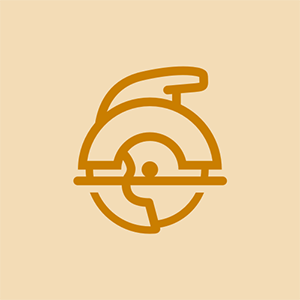
담당자 : 517
게시 일시 : 2014 년 10 월 3 일
어제 밤에 Surface 2를 구입했는데 문제가있어 전원 케이블을 꽂았는데 배터리 표시등이 나타나면 '연결됨, 충전 중이 아님'이라고 표시됩니다. 전원 케이블을 뽑으면 태블릿이 꺼집니다 ..
온라인에서 찾은 다음 해결 방법을 시도했습니다.
1) 태블릿을 종료하고 전원 케이블을 뽑은 다음 몇 분간 그대로 둔 다음 전원 케이블을 다시 연결하고 몇 분간 충전 한 다음 켭니다.
2) 태블릿을 종료하고 볼륨 높이기 + 전원 버튼을 10 초 동안 누른 다음 몇 분 동안 충전 한 후 전원을 켭니다.
3) 전체 시스템 복구를 수행했습니다.
그러나 슬프게도 이것들은 도움이되지 않았습니다. 시도 할 수있는 다른 해결 방법이 있는지 묻고 싶습니다.
여러 콘센트와 여러 충전기를 사용해 보았습니다.
감사합니다.
마더 보드를 교체 한 후 Surface RT에서이 문제가 발생했습니다. 모든 것을 시도한 후에 이것은 나를 위해 일했습니다.
이것이 나의 최후의 수단이었고, 나는 그것을 나의 첫 번째 수단으로 삼았어야했다.
1- 극도의주의를 행사하십시오 !!! RT 플러그를 충전 케이블에 연결 한 상태로 유지하십시오.
2- 전자 도구 키트를 사용하여 뒷면 덮개를 올바르게 제거하고 나사에 레이블을 지정하십시오.
3- 배터리가 마더 보드에 연결되어있는 동안 후면 커버를 천천히 이동 시키면 배터리가 감지되는 것을 알 수 있습니다. 이것을 경험하면 내 솔루션이 작동합니다.
4- 세 개의 작은 종이 조각을 자르고 구부러진 커넥터의 모든면에 삽입하십시오. 거기에 어떤 종류의 방해가 있고 종이가 그것을 고칠 것 같습니다. 추가 지침이 필요하면 저에게 메시지를 보내주십시오.
그것은 미친 해결책입니다. Microsoft가 태블릿을 교체하도록 제안합니다!
문제 해결됨. 전원을 켜기 전에 코드를 컴퓨터에 연결하거나 연결하기 만하면됩니다. 항상 작동합니다 !!!
Barrygroom이 미안합니다.
글쎄, Barrygroom, 그것은 나를 위해 일했습니다! (서페이스 북)
11 개의 답변
선택한 솔루션
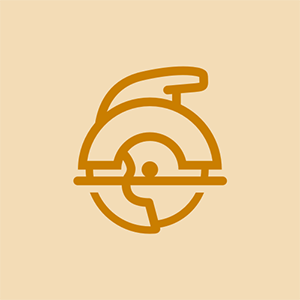
담당자 : 517
게시 일시 : 2014 년 10 월 7 일
결국 몇 개의 포럼에서 해결책을 찾았습니다. 오류 메시지 (배터리가 감지되지 않음)가 tast bar의 바탕 화면 아이콘에 표시되면 충전기의 플러그를 뽑으십시오 (태블릿이 꺼집니다). 전원 버튼을 약 10 초 동안 누른 상태에서 충전기를 다시 연결하십시오. 표면 로고 전원 버튼을 놓으십시오. 그러면 '전원이 연결되었으며 충전되지 않음'메시지가 표시됩니다. 단계를 반복하면 결국 작동합니다. 45 %가되면 플러그를 뽑았다가 다시 꽂았습니다. 제대로 작동하고 충전이 잘되었지만 플러그를 뽑았다가 여러 번 다시 연결 한 후 때때로 충전되지 않는 것을 알았습니다. 내 경험상 충전기를 꽂고 뽑는 문제입니다. 나는 다른 많은 사람들이 동일한 문제를 가지고 있으며 내가 제안한 단계를 수행하면서 주변을 돌아 다니는 것을 들었습니다.
그것은 나를 위해 일했습니다. 감사
이것은 완벽하게 작동했습니다. 게시물 주셔서 감사합니다.
고마워요. 나는 이틀 동안 이것과 싸웠다. 방금 작동했습니다.
내가 그것을 꽂을 때 내 태블릿이 먼저 충전되지 않았기 때문에 언제 종료하고 언제 다시 연결 해야하는지 이해하지 못합니다.
완벽하게 일했다
| | 담당자 : 49 |
안녕하세요,
배터리 기호가없는 플러그 인 기호 만 있습니까? 이 링크의 단계를 따르십시오. 표면-배터리-완전-충전 !
그렇게했는데 결과가 없으면 세 개의 충전 케이블 중 하나가 손상되었거나 전원 공급 장치의 커넥터와 충전 포트 (Surface 자체 측면)의 커넥터를 확인하십시오! 끝에 배터리입니다! 고장났습니다! .
페이지의 지침에 따라 정확하게 가십시오!
수리가 필요한 경우 말씀해 주시면 도와 드리겠습니다.
나는 그것이 고장난 배터리에 더 많은 것을 걸 것입니다!
내 하찮은 영어 실력에 죄송하다는 말씀을 드리고 싶습니다!
안부, murrx
그것을 시도하고 배터리 부족 기호를 얻었습니다. 3 초 동안 켜져있다가 꺼지고, 작은 표시등이 깜박이고 꺼집니다 ... 어떻게해야합니까 ???
배터리 자체가 고장 났고 내부 충전 회로가 아니라는 것을 어떻게 알 수 있습니까?
지금은 4 번째 충전기를 사용 중입니다. 표면 포트에서 발생하는 열과 충전기 커넥터에 먼지가 더해 커넥터의 플라스틱이 확장되어 핀이 고정됩니다. 일반 커넥터가 자기 커넥터보다 훨씬 낫습니다. .
| | 담당자 : 25 |
안녕하세요,이 문제도있었습니다. 많은 검색과 충돌 정보 (Microsoft 사이트에서도) 후에 결국 답을 찾았습니다.
문제. 충전기가 연결되었습니다. 오른쪽으로 스 와이프하면 전원이 연결되었지만 배터리가 방전 된 것으로 표시됩니다. 충전기를 분리하면 Surface 2 RT가 종료되었습니다. 충전기를 연결하고 전원을 켜고 수리 메시지를 받았습니다.
나를 위해 일한 솔루션. 장치 관리자 (장치 관리자 검색)로 이동하여 배터리 섹션 아래의 두 번째 항목을 삭제했습니다. Surface를 완전히 종료합니다. 충전기를 연결하고 20 분 동안 기다린 후 배터리 아이콘에 흰색 선이 표시됩니다. 20 분 더 기다렸고 흰색 선이 더 두꺼워서 업데이트를 다운로드하고 설치할 수 있습니다.
xbox one 컨트롤러 무선 어댑터 드라이버
몇 시간 동안 문제 해결의 일환으로 Surface를 공장 기본값으로 재설정했습니다. 다시 빌드하면 대부분의 문제가 해결되는 경우가 많기 때문에 어쨌거나 나쁜 생각은 아니 었습니다 (이 경우에는 아님). 바라건대 이것은 다른 사람들을 도울 것입니다.
이 해결 방법을 따르는 사람이 있습니까?
ACPI 섹션을 삭제하는 것이 두렵습니다.
진짜야???
Nokia 2025에서 나를 위해 일했습니다.
그것은 내 표면 2에서 작동했습니다. 나는 그것을 리퍼브 상품으로 구입하고 두 번째 배터리 선택을 비활성화하고 삭제하면 (2는 정확히 동일하게 나열 됨) 완전히 충전되었고 마침내 펌웨어 업데이트를 완료 할 수있었습니다.
| | 담당자 : 13 |
나는 전에 같은 문제가 있었다
그리고 충전기 플러그를 위아래로 꽂았습니다.
그것이 내가 그것을 올바른 위치로 되 돌렸을 때 문제가 끝났다는 이유였습니다.
충전기의 램프는 탭에 꽂을 때 위쪽에 있고 와이어는 아래쪽에 있어야합니다.
최고의 소원
 | 담당자 : 13 |
안녕하세요,
분리 가능한 화면과 관련된 버그라는 것을 알았습니다. 화면을 분리 해 보셨습니까? 충전량이 10 % 미만인 경우 수동으로 할 수 있습니다. 다음은 처리 방법 비디오입니다. https : //www.youtube.com/watch? v = 4fVGQPQ3 ... .
일단 연결하면 충전기를 연결하고 상태가 '연결 및 충전 중'으로 다시 변경되는지 확인하십시오.
문안 인사,
악
이것은 완벽하게 작동했습니다. 나는 DETACH 키를 눌렀을 것임에 틀림 없다. 좋은 해결책은 DETACH 프로세스가 일정 시간 내에 제거되지 않으면 자동으로 다시 첨부하는 것입니다.
 | 담당자 : 1 |
2 가지 충전 문제가있는 Surface Pro 2.5 Windows 10이 있습니다.
문제 1. 충전기가 몇 초 동안 켜진 후 충전이 중지됩니다.
원인 : 벽에서 벽돌까지 AC 코드, 저는 필리핀에 있으며 배송비를 지불하고 싶지 않습니다. 더 쉽게 만들거나 새로 구입합니다.
내 해결책 : 벽돌에 들어가는 수 플러그의 플라스틱과 고무 부분을 깊숙이 면도해야했습니다. 이제 계속 충전 표시등이 켜지지 만 Windows로드 후 Issue 2가 발생합니다.
문제 2. 연결됨 충전되지 않음 :
원인 : Windows 10 드라이버 자동 업데이트 (비활성화 된 경우에도 계속 업데이트 됨)
내 솔루션 : (임시, 여전히 더 나은 솔루션을 찾고 있음)
모든 종료 전에 모든 배터리 및 블루투스 드라이버를 제거 (장치 관리자, 드라이버 삭제 확인), 볼륨 업 + 전원 버튼이 두 번 깜박일 때까지 (완전 종료), 충전기 분리 (즉시 전원을 켜지 마십시오!) .
전원을 켜기 전에 충전기를 다시 연결하고 전원을 켜면 부팅 창에서 기본 드라이버가 자동으로 설치되어 블루투스와 충전기가 작동합니다.
소리가 나지 않는 TV 수리 방법
온라인에 접속하면 새 드라이버가 자동으로 다운로드 및 설치되고 다시 시작하거나 종료하면 전체 설치가 수행되고 동일한 문제가 다시 발생합니다. 이를 방지하기 위해 몇 시간의 시험과 읽기를 통해 공식화 한 종료 및 전원 켜기 절차를 동일하게 수행합니다. 새로운 업데이트가 마침내이 문제를 해결하기를 바랍니다.
 | 담당자 : 1 |
이 사이트는 엉망입니다. 답변을 작성했지만 계정을 만들라는 메시지가 표시되었습니다. 내 계정을 만든 후 내 사려 깊은 설명을 찾을 수 없었습니다.
어쨌든 간단히 말해서 내부 배터리 커넥터 내 Surface LTE에서 느슨하거나 연결이 끊어졌습니다. 충전이 아닌 전원이 연결되어 있다고 표시됩니다. 충전기의 표시등이 켜지고 내 전원 계획에 따라 화면 밝기가 변경됩니다. 컴퓨터는 전원이 연결되어 있음을 알고 있지만 전원이 필요한 곳에 공급되지 않습니다.
전원 커넥터가있는 뒤쪽을 누르 자마자 작동이 시작되었습니다. 열 때이 경우에는 커넥터를 꼭 맞게 연결하여 계속해서 발생하지 않도록 종이 몇 장을 떼어 놓겠습니다.
| | 담당자 : 1 |
나는 단지 아래에서 시도했다 https : //windowsreport.com/detach-surface ... 그런 다음 배터리 1을 충전하기 시작했습니다.
Surface Book에서 버튼 2 개로 종료를 수행하려면 다음을 수행하십시오.
Surface Book을 끕니다.
Surface가 꺼진 후 볼륨 크게 버튼과 전원 버튼을 동시에 15 초 이상 길게 눌렀다가 둘 다 놓습니다 (화면에 Surface 로고가 깜박일 수 있지만 버튼을 최소한 15 초).
버튼을 놓은 후 10 초 동안 기다린 다음 전원 버튼을 다시 눌러 장치를 켭니다.
두 개의 버튼으로 종료 한 후 키보드에서 Surface Book을 분리하면 아무 문제없이 작동합니다. 여전히 분리 할 수없는 경우 다음 해결 방법 중 일부를 시도해보십시오.
좋습니다. 저는 Nokia Windows 태블릿을 가지고 있습니다. 연결되었지만 충전되지 않음을 의미합니다. 나는 전원 끄기 볼륨 높이기 배터리 재설정도 하드 공장 재설정을 시도했습니다. 전원을 켜는 동안 플러그를 꽂았습니다. 전원을 켜고 전원을 뽑아도 작동하지 않는 플러그를 뽑습니다. 누구든지 내가 할 수있는 일에 대한 제안이 있습니까? 미리 감사드립니다
| | 담당자 : 1 |
이것은 대체 솔루션입니다.
https : //docs.microsoft.com/en-us/surface ...
UEFI에서 배터리 제한이 활성화되면 50 %까지만 충전 된 표면 표면이 50 % 이상 충전되면 배터리가 50 %로 빠르게 방전됩니다.
이것은 펌웨어 업데이트 후 내 문제였습니다.
 | 담당자 : 1 |
최근에 Surface Book 2를 가져 왔습니다. 집에 돌아 왔는데 모두 0 %의 배터리 2 개만 보입니다. 처음에는 충전되지 않는다고 표시되지만 나중에 소프트웨어 업데이트 후 충전이되지 않았지만 여전히 충전 할 방법이 없었습니다. 전원을 끄고 밤새 연결하고 둘 다 0을 표시합니다.
주위를 둘러 보았지만 나를 위해 작동하는 솔루션, 즉 2 버튼 재설정, 설치된 펌웨어 업데이트를 보지 못했습니다.
나를 위해 작동하는 것은 키보드를 수동으로 감지하는 방법을 찾았다는 것입니다. (언급 한 누군가가 YouTube에서 좋은 가이드를 따르는 한 피해를 입힐 수 있으므로 그렇게 어렵지 않습니다. 이것이 저를 도왔습니다. https://youtu.be/eZAVZClrNmM )
화면 감지 후 태블릿 부분 하단에 충전기를 발라 비올라 !!! 충전 중입니다.
그래서 내 가정은 장치가 오랫동안 선반에 놓여 있었고 배터리가 완전히 방전되었습니다. 일반적인 방법으로 도크 / 키보드를 통한 충전이 전혀 작동하지 않습니다.
도움이 되길 바랍니다 !!!
 | 담당자 : 1 |
장치 관리로 이동하여 배터리를 선택하고 Microsoft acpi를 마우스 오른쪽 단추로 클릭하고 하드웨어 변경 사항 검색 옵션을 선택했습니다.
타자 아이콘이 즉시 충전 중임을 표시합니다!
도움이 되었기를 바랍니다
알렉산더에게 정말 도움이되었지만 슬프게도 내 입장에는 변화가 없습니다. 모든 운전자는 최신 상태라고 말합니다. 어쨌든 감사합니다.
돌진










